Windows10系统之家 - 安全纯净无插件系统之家win10专业版下载安装
时间:2022-02-19 10:44:08 来源:Windows10之家 作者:admin
Win10电脑如何完全卸载office?我认为一些office仍然留在许多用户的电脑上,导致ofice无法正常安装。我们如何才能完全卸载和删除office?让我们来看看Win10电脑完全卸载office教程。
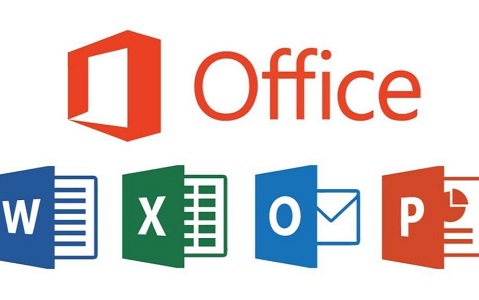
操作方法:
1.从左下角的Windows开始,按钮进入Settings界面。
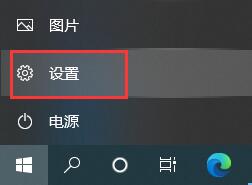
2.您可以在设置面板中找到以下标有卸载.默认应用.可选应用。
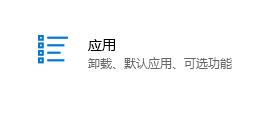
3.在弹出窗口找到office软件,选择右键选择,点击卸载,
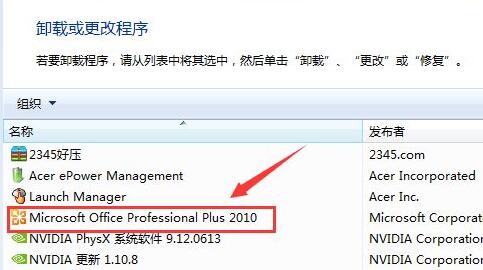
4.如果有弹出界面,点击Yes,如果没有,就不用担心了。

5.然后等待卸载进度条完成,在此期间最好不要执行其他操作。
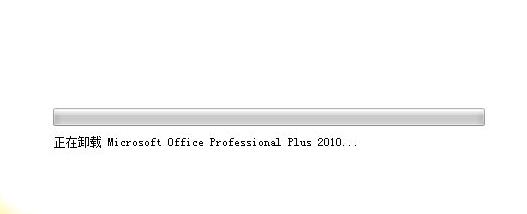
6.卸载弹出如下图所示的界面表示卸载已完成。
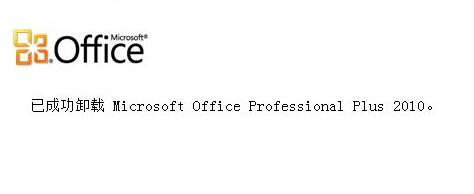
相关文章
热门教程
热门系统下载
热门资讯





























